保护区域
参考图和以下步骤说明了在 ONLYOFFICE 文档中保护电子表格范围的过程。
- 用户在文档编辑器中打开 保护 -> 保护范围,单击新建,然后开始在谁可以编辑字段中输入用户名。
- 文档编辑器向文档管理器发送请求,以获取允许编辑指定工作表范围的用户列表。
- 文档管理器将用户列表发送到文档编辑器,该列表将显示在谁可以编辑字段下。
- 用户在文档编辑器的新建范围窗口的相应字段中指定范围标题和地址,然后单击确定添加将此范围添加到受保护范围列表。
如何在实践中做到这一点
-
创建一个空的 html 文件来打开文档。
-
在文档编辑器初始化的配置脚本中,指定事件处理程序以显示授予访问权限的用户列表编辑指定的电子表格范围。当用户打开保护 -> 保护范围时,单击新建,并开始在谁可以编辑字段中输入内容,调用 onRequestUsers 事件,用户可以选择其他用户以允许他们编辑此范围。具有保护操作类型的 data.c 参数在此事件中传递。
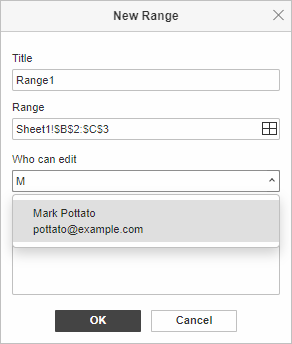
function onRequestUsers(event) {
docEditor.setUsers({
c: event.data.c,
users: [
{
email: "john@example.com",
id: "78e1e841",
name: "John Smith",
},
{
email: "kate@example.com",
id: "F89d8069ba2b",
name: "Kate Cage",
},
],
})
};
const config = {
events: {
onRequestUsers,
},
};
const docEditor = new DocsAPI.DocEditor("placeholder", config); -
为了设置谁可以编辑字段下的用户列表,必须调用 setUsers 方法:
docEditor.setUsers({
c: "protect",
users: [
{
email: "john@example.com",
id: "78e1e841",
name: "John Smith",
},
{
email: "kate@example.com",
id: "F89d8069ba2b",
name: "Kate Cage",
},
],
})其中 example.com 是安装文档管理器和文档存储服务的服务器的名称。请参阅工作原理部分,了解有关文档服务器服务客户端与服务器交互的更多信息。
